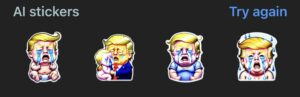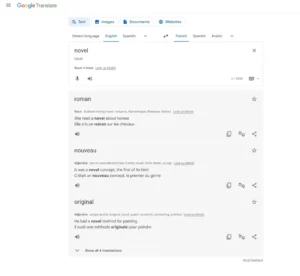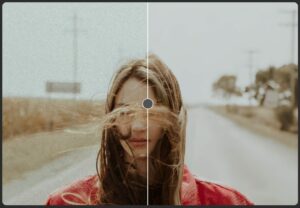Encontrar un error "Vcruntime140.dll no encontrado" es como toparse con un obstáculo cuando navega sin problemas en su computadora. Este problema, común entre los usuarios de Windows 10, puede causar frustración, especialmente cuando aparece de la nada. ¡Pero no temas! Puede superar este obstáculo y regresar a su viaje digital con unos sencillos pasos. A continuación se desglosa las causas de este problema y cómo solucionarlo sin necesidad de tener un título en informática.
La razón detrás de este error puede ser diferentes cosas, como un archivo faltante que sus programas necesitan ejecutar, un problema al actualizar el software o incluso un virus. Pero no te preocupes. Hemos elaborado una guía que es fácil de seguir, sin importar cuánto sepa sobre computadoras. Le explicaremos cómo solucionar el problema actualizando algún software, reinstalando ciertos archivos o realizando una revisión rápida de su sistema. Al final de esto, deberías poder deshacerte de ese molesto error y que todo vuelva a funcionar sin problemas.

Razones del error Vcruntime140.dll no encontrado
Antes de sumergirnos en las soluciones, comprendamos rápidamente por qué su computadora está lanzando esta bola curva. El error "Vcruntime140.dll no encontrado" puede deberse a varios problemas, pero estos son los principales culpables:
- El archivo faltante o dañado: El meollo del problema es la desaparición o daño del archivo Vcruntime140.dll, esencial para el buen funcionamiento de muchas aplicaciones.
- Fallo de Creative Cloud de Adobe: Algunos usuarios enfrentaron este problema después de que Adobe cambiara sus agallas de software, pasando de la tecnología de Microsoft a Visual C++.
- Problemas de Visual Studio 2015: El archivo DLL es parte de Visual Studio 2015; Si hay algún problema con estos archivos, probablemente encontrará el error.
- Caos de malware: Los virus o malware pueden corromper o dañar el archivo DLL, provocando este molesto error.
- Corrupción de archivos del sistema: A veces, el problema es más amplio y los archivos esenciales del sistema se dañan, lo que puede desencadenar el error.
Conocer las causas potenciales nos ayuda a abordar el problema de manera más efectiva, asegurando que no estemos simplemente disparando en la oscuridad.

Cómo reparar Vcruntime140.dll no encontrado
Ahora, enfrentemos a la bestia con algunas soluciones sencillas que pueden eliminar el problema. Windows error, permitiéndole regresar a sus tareas sin perder el ritmo.
Solución 1: reparar Microsoft Visual C++ 2015-2019 redistribuible
Una reparación rápida podría ser la solución:
- Abra Configuración con Win + I, diríjase a Aplicaciones y busque "Visual C++" en la lista.
- Localice Microsoft Visual C++ 2015-2019 Redistributable (x64) y (x86), haga clic en los tres puntos, elija
Modify>Repair. - Reinicie su computadora y vea si el problema está resuelto.
Solución 2: reinstale Visual C++ Redistributable para Visual Studio 2015
Si la reparación no funcionó, una nueva instalación podría:
- En la configuración de Aplicaciones, desinstale las versiones x64 y x86 del redistribuible Visual C++ 2015-2019.
- Descargue copias nuevas del sitio web de Microsoft e instálelas.
- Reinicie su PC y verifique si el error ha desaparecido.
Solución 3: actualice Windows 10
A veces, todo lo que tu sistema necesita es una pequeña actualización:
- Vaya a Configuración, busque "Actualización y seguridad" y presione "Buscar actualizaciones".
- Instale las actualizaciones disponibles y reinicie su computadora.
Ejecutando el escaneo SFC
¿Aún no has tenido suerte? Profundicemos con una verificación de archivos del sistema:
- Abra el símbolo del sistema como administrador, escriba "sfc /scannow" y presione Entrar.
- Espere a que se complete el proceso de escaneo y reparación.
Crédito de imagen destacada: Tirza van Dijk/Unsplash
- Distribución de relaciones públicas y contenido potenciado por SEO. Consiga amplificado hoy.
- PlatoData.Network Vertical Generativo Ai. Empodérate. Accede Aquí.
- PlatoAiStream. Inteligencia Web3. Conocimiento amplificado. Accede Aquí.
- PlatoESG. Carbón, tecnología limpia, Energía, Ambiente, Solar, Gestión de residuos. Accede Aquí.
- PlatoSalud. Inteligencia en Biotecnología y Ensayos Clínicos. Accede Aquí.
- Fuente: https://dataconomy.com/2024/02/01/how-to-fix-vcruntime140-dll-not-found/
- :posee
- :es
- :no
- $ UP
- 1
- 10
- 2015
- a
- Poder
- Nuestra Empresa
- adobe
- Después
- de nuevo
- Todos
- entre
- y
- cualquier
- aplicaciones
- aplicaciones
- somos
- AS
- Hoy Disponibles
- BE
- golpear
- detrás de
- a continuación
- ambas
- Breakdown
- más amplio
- pero
- by
- C + +
- PUEDEN
- Puede conseguir
- Causa
- causas
- a ciertos
- comprobar
- Elige
- limpiar
- clic
- Soluciones
- Algunos
- completar
- computadora
- Ciencias de la Computación
- computadoras
- copias
- corrupto
- dañado
- Corrupción
- podría
- Estudio
- crédito
- dañar
- Oscuro
- tratar
- más profundo
- Grado
- una experiencia diferente
- digital
- Cursos de Buceo
- do
- "Hacer"
- No
- de forma sencilla
- de manera eficaz
- encuentro
- final
- asegurando que
- Participar
- error
- especialmente
- esencial
- Éter (ETH)
- Incluso
- todo
- enfrentado
- miedo
- pocos
- Archive
- archivos
- Encuentre
- Fijar
- fijo
- seguir
- encontrado
- fresco
- Desde
- frustración
- obtener
- conseguir
- falla
- Go
- guía
- Tienen
- cabeza
- Corazón
- ayuda
- esta página
- Alta
- Golpear
- golpeando
- Cómo
- Como Hacer
- HTTPS
- i
- if
- imagen
- in
- instalar
- dentro
- cuestiones
- IT
- SUS
- jpg
- solo
- Saber
- líder
- dejando
- como
- que otros
- Lista
- pequeño
- suerte
- Inicio
- el malware
- muchos
- Materia
- max-ancho
- Microsoft
- podría
- que falta
- más,
- emocionante
- mucho más
- ¿ Necesita ayuda
- necesidad
- no
- obstáculo
- of
- on
- or
- salir
- parte
- pasado
- PC
- Platón
- Inteligencia de datos de Platón
- PlatónDatos
- Pops
- posible
- prensa
- Problema
- Programas
- poner
- Búsqueda
- con rapidez
- razón
- razones
- reparación
- reparación
- resuelto
- volvemos
- Eliminar
- Ejecutar
- correr
- escanear
- Ciencia:
- EN LINEA
- ver
- ajustes
- SFC
- disparo
- tienes
- sencillos
- sin inconvenientes
- Software
- Soluciones
- algo
- a veces
- Potencias
- pasos
- sencillo
- estudio
- conmutada
- te
- entrada
- Target
- tareas
- Tecnología
- esa
- La
- Les
- Estas
- así
- Tres
- A través de esta formación, el personal docente y administrativo de escuelas y universidades estará preparado para manejar los recursos disponibles que derivan de la diversidad cultural de sus estudiantes. Además, un mejor y mayor entendimiento sobre estas diferencias y similitudes culturales permitirá alcanzar los objetivos de inclusión previstos.
- Lanzamiento
- a
- juntos
- truco
- detonante
- tipo
- entender
- Actualizar
- Actualizaciones
- actualización
- us
- usuarios
- diversos
- versiones
- virus
- virus
- visual
- caminar
- Página web
- ¿
- cuando
- que
- porque
- ganar
- ventanas
- sin
- Actividades:
- preocuparse
- Mal
- Usted
- tú
- zephyrnet